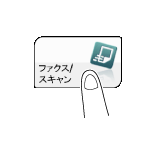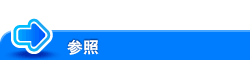ファクス/スキャン基本画面から登録する
E-mail宛先を登録する
宛先とするメールアドレスを登録します。
[ファクス/スキャン]をタップします。
[宛先登録]をタップします。
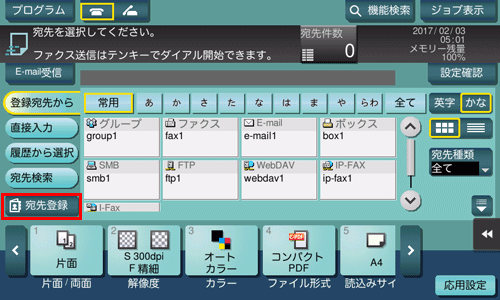
[新規登録]をタップします。
[宛先種類]から[E-mail]を選びます。
宛先情報を入力し、[登録]をタップします。
登録内容については、設定メニューから登録する場合と同じです。 詳しくは、こちらをごらんください。
登録した宛先の設定内容を確認、変更、削除するときは、設定メニューから行います。詳しくは、こちらをごらんください。
E-mail宛先はWeb Connectionでも登録できます。詳しくは、こちらをごらんください。
SMB宛先を登録する
宛先とするコンピューターのコンピューター名(ホスト名)またはIPアドレスを登録します。また、ファイルを保存するフォルダーや、フォルダーへのアクセス情報も登録します。
[ファクス/スキャン]をタップします。
[宛先登録]をタップします。
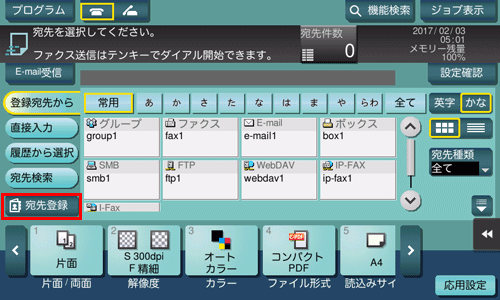
[新規登録]をタップします。
[宛先種類]から[SMB]を選びます。
宛先情報を入力し、[登録]をタップします。
登録内容については、設定メニューから登録する場合と同じです。 詳しくは、こちらをごらんください。
登録した宛先の設定内容を確認、変更、削除するときは、設定メニューから行います。詳しくは、こちらをごらんください。
SMB宛先はWeb Connectionでも登録できます。詳しくは、こちらをごらんください。
FTP宛先を登録する
宛先とするFTPサーバーのホスト名またはIPアドレスを登録します。また、ファイルを保存するフォルダーや、アカウント情報も登録します。
[ファクス/スキャン]をタップします。
[宛先登録]をタップします。
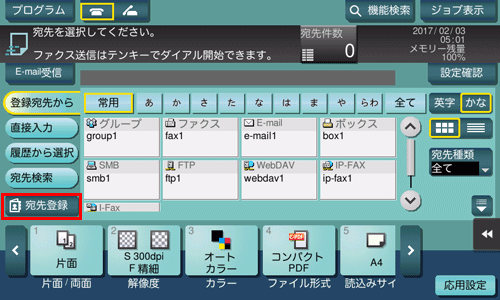
[新規登録]をタップします。
[宛先種類]から[FTP]を選びます。
宛先情報を入力し、[登録]をタップします。
登録内容については、設定メニューから登録する場合と同じです。 詳しくは、こちらをごらんください。
登録した宛先の設定内容を確認、変更、削除するときは、設定メニューから行います。詳しくは、こちらをごらんください。
FTP宛先はWeb Connectionでも登録できます。詳しくは、こちらをごらんください。
WebDAV宛先を登録する
宛先とするWebDAVサーバーのホスト名またはIPアドレスを登録します。また、ファイルを保存するフォルダーや、アカウント情報も登録します。
[ファクス/スキャン]をタップします。
[宛先登録]をタップします。
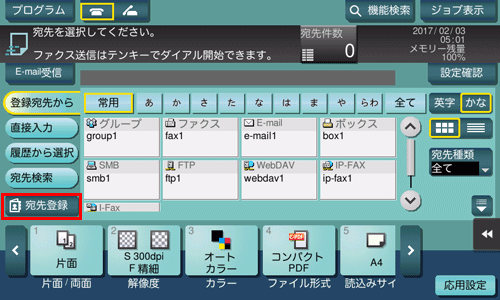
[新規登録]をタップします。
[宛先種類]から[WebDAV]を選びます。
宛先情報を入力し、[登録]をタップします。
登録内容については、設定メニューから登録する場合と同じです。 詳しくは、こちらをごらんください。
登録した宛先の設定内容を確認、変更、削除するときは、設定メニューから行います。詳しくは、こちらをごらんください。
WebDAV宛先はWeb Connectionでも登録できます。詳しくは、こちらをごらんください。
ボックス宛先を登録する
保存先のボックスを登録します。
ボックス宛先を登録するには、あらかじめボックスの登録が必要です。詳しくは、こちらをごらんください。
[ファクス/スキャン]をタップします。
[宛先登録]をタップします。
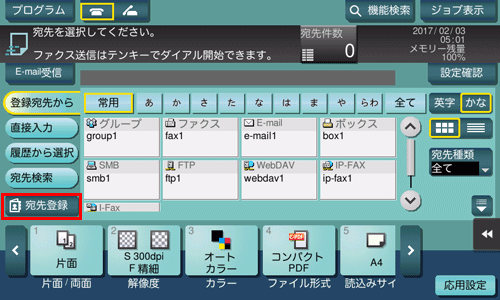
[新規登録]をタップします。
[宛先種類]から[ボックス]を選びます。
宛先情報を入力し、[登録]をタップします。
登録内容については、設定メニューから登録する場合と同じです。 詳しくは、こちらをごらんください。
登録した宛先の設定内容を確認、変更、削除するときは、設定メニューから行います。詳しくは、こちらをごらんください。
ボックス宛先はWeb Connectionでも登録できます。詳しくは、こちらをごらんください。